安全で快適に高品質のAV動画を楽しむにはH-NEXTがおすすめの一つです。気に入ったH-NEXT動画があればそれをダウンロードしておきたいでしょう。今回はH-NEXTから動画を高品質で高速にダウンロードする方法をご紹介します。
1.【PC】StreamFabでH-NEXT動画をダウンロードする方法
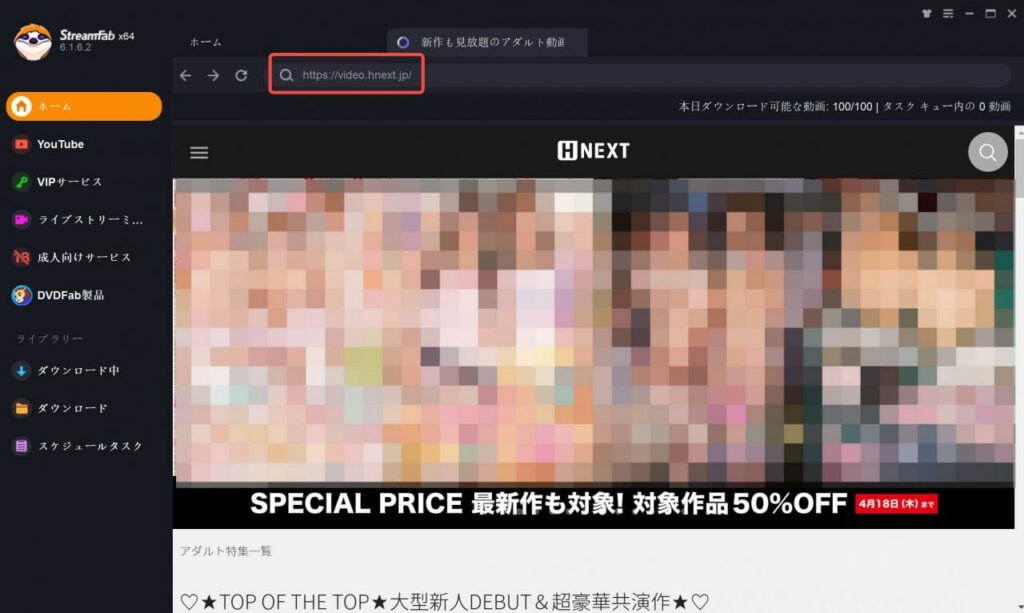
H-NEXTはU-NEXTの一部のサービスですので、H-NEXT動画をダウンロードするならStreamFab U-NEXTダウンローダーを利用します。
StreamFab U-NEXTダウンローダーはH-NEXTを含めてすべてのH-NEXT動画をMP4形式でダウンロードするソフトウエア。U-NEXTで再生できるすべての動画というのは、Paraviや他のチャンネルの動画のダウンロードもサポートしている意味です。
解像度は240pから1080pまで選べます。シリーズ作品は一括でダウンロードする事ができます。
無料体験でH-NEXTから動画3本をフルでダウンロードできるので、購入前にぜひ試してください。購入後でも返金ポリシーもあります。
安全性についても心配する事がありません。今までウィルス報告などは一例もありません。
windowsとMacで利用できます。
次はStreamFabでH-NEXT動画をダウンロードする手順をご紹介します。
1.公式サイトからStreamFabをダウンロードします。
2.「VIPサービス」をクリックして、右側に表示されるいろんなアイコンからU-NEXTを選びます。
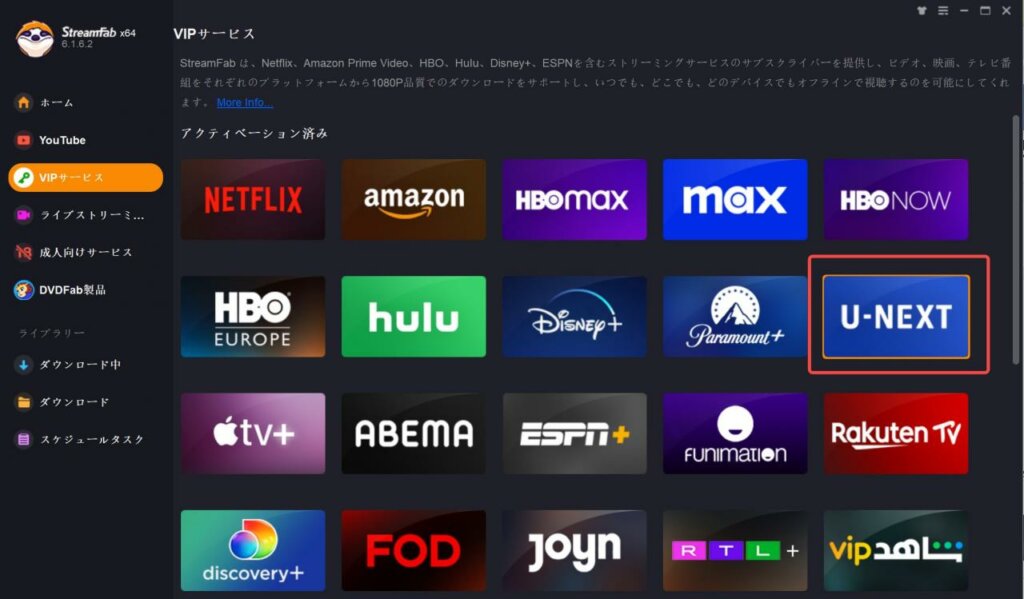
「video.unext.jp」を入力してログインします。一回ログインしたら次回自動的ログインします。
3.動画を再生すると、解析が始めます。数秒後、「U-NEXT Downloader」ウィンドウがポップアップ表示されます。解像度を選んで「今ダウンロード」ボタンを押します。
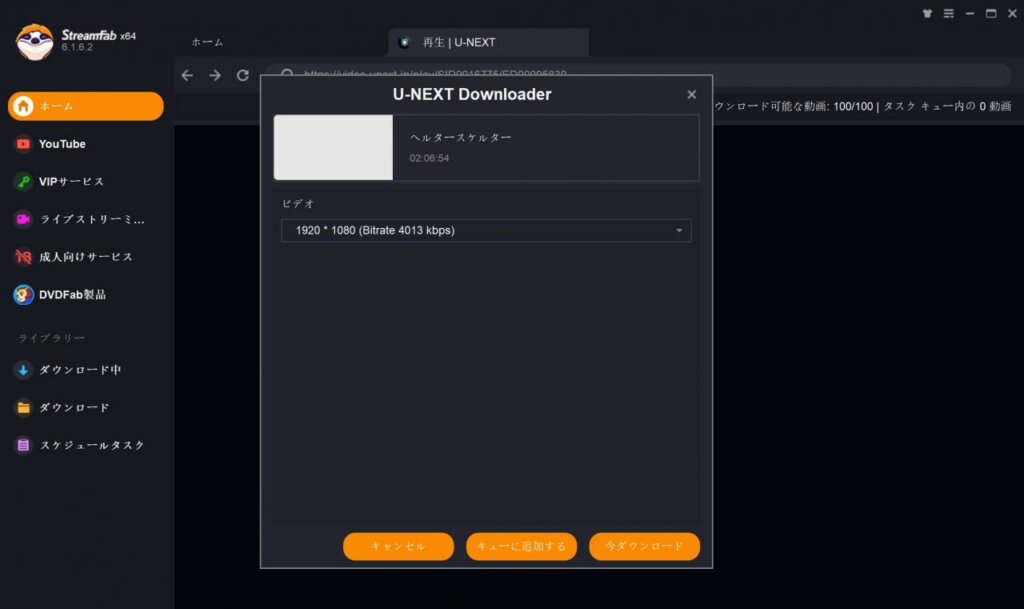
4.H-NEXT動画のダウンロードを実行します。進歩は「ダウンロード中」で確認します。
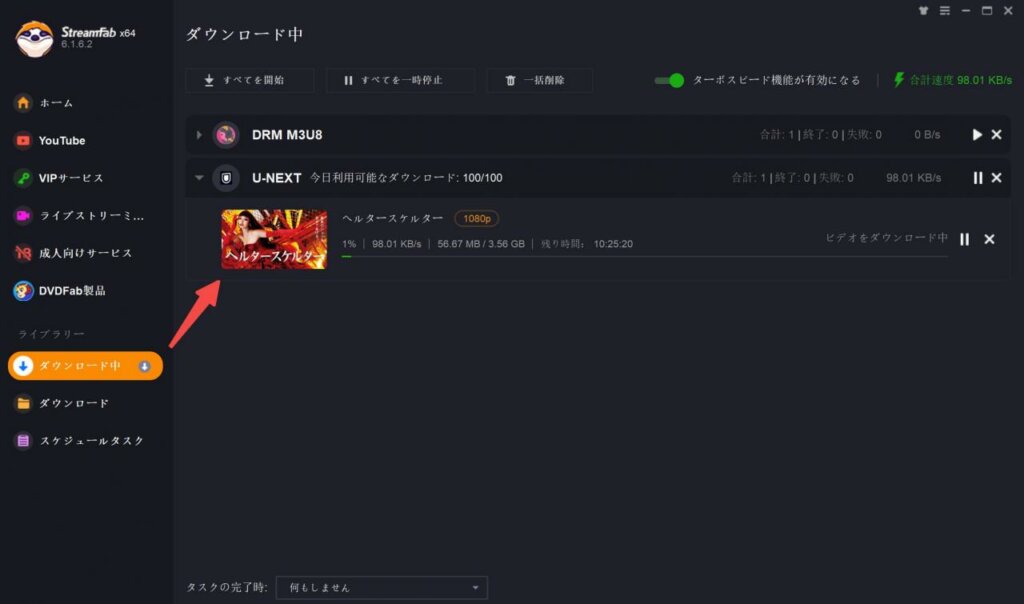
5.終わったら、H-NEXT動画を保存するフォルダが自動的開きます。
2.【スマホ】StreamFabでH-NEXT動画をダウンロードする方法
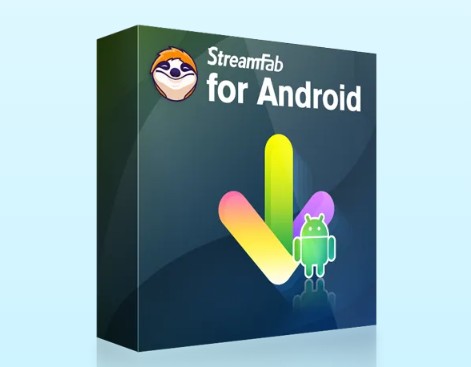
StreamFabのスマホアプリはStreamFab For Androidです。それをを利用すれば直接スマートフォンに保存することができます。
StreamFab For AndroidはAndroid向けのストリーミング動画ダウンロードアプリ、H-NEXTだけではなく、他のU-NEXT動画、Amazonプライムビデオ、Netflix、Fanza、Tver、Youtubeなど数多くの動画サイトから動画を保存する事ができます。音声のみを保存することも!
次はStreamFab For Androidで直接H-NEXT動画をスマホにダウンロードする手順をご紹介します。
1.公式サイトもしくはGoogle PlayからStreamFab For Androidアプリをスマホにインストールします。
2.起動して「U-NEXT」アイコンをクリックします。
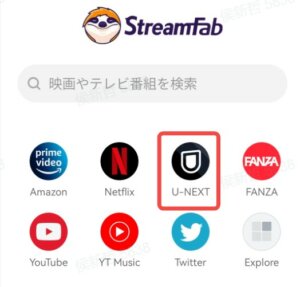
3.ログインしてダウンロードしたい動画を再生します。するとビデオの分析が開始されます。
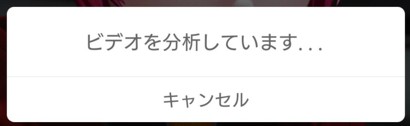
4.解析が完了したら右下にダウンロードボタンが表示されます。それをクリックします。
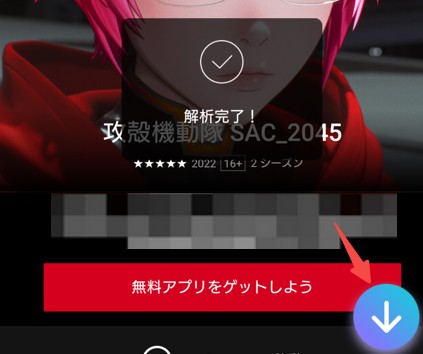
5.エピソードや品質などを指定して「ダウンロード」を押します。
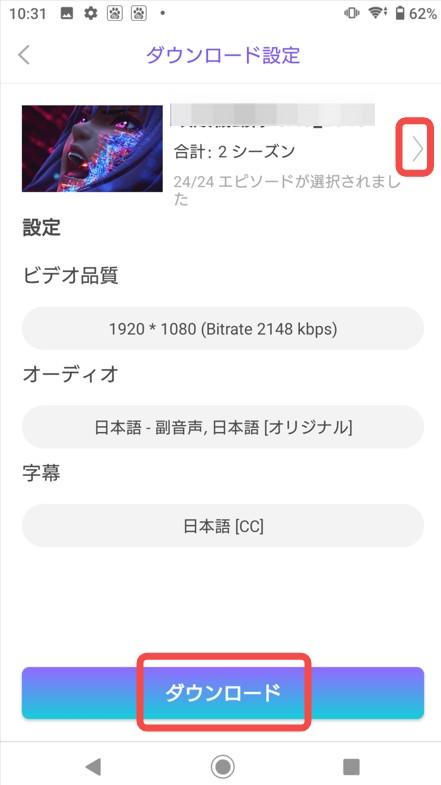
6.すると、H-NEXT動画のダウンロードが開始されます。下部のダウンロードマークに赤い数字が表示されます。それをクリックしたらダウンロード進歩を確認できます。
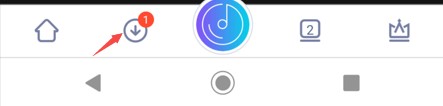
7.「ダウンロード中」で進歩を確認します。終わったら「ビデオ」で確認します。
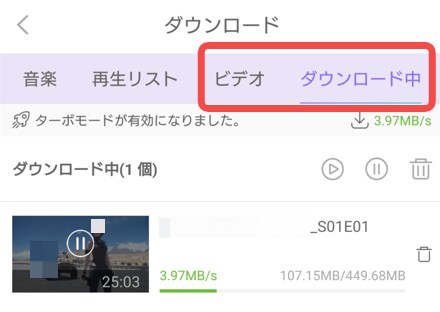
以上、StreamFab For Androidを使ってH-NEXT動画をAndroidスマホに保存する手順をご紹介しました。
3.【拡張機能】ScreenityでH-NEXT動画を保存する方法
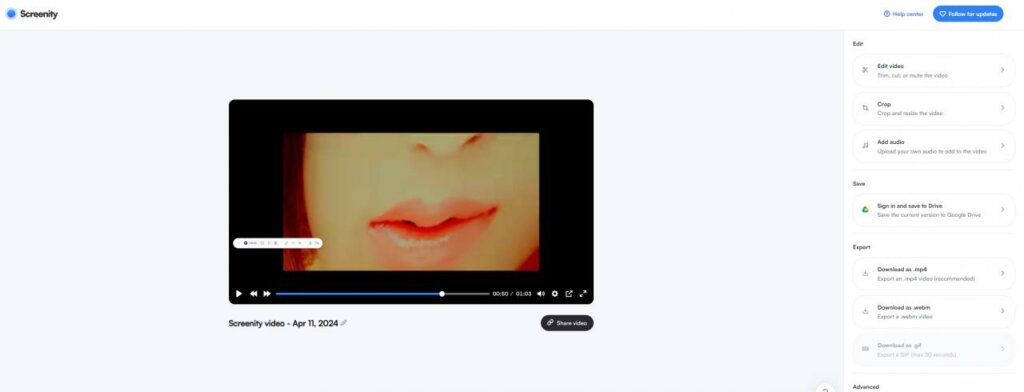
Screenityは誰でも無料で使えるChrome拡張機能です。ストリーミング動画やWebカメラを録画することができます。対応サイトが多くて使いやすいので人気があります。更に、高度の編集機能も備えるのもポイント。無料で使える録画拡張機能は多いが、編集機能までもついているものが珍しい。更に、動画出力形式や保存先などを指定することもできます。
デメリットといえば、成功率ですね。録画が終わった時急に保存できなくなってしまったり、全然録画していなかったりすることもよくあります。
しかし、今回、実際Screenityを使ってH-NEXTドグアを試してみたら、問題なく録画できました。ただし、画質はちょっと悪いです。
以下、Screenityを使ってH-NEXT動画を保存する手順をご紹介します。
1.まずここをクリックしてSreenityをブラウザにインストールします。
2.H-NEXTにログインして動画を再生します。
3.右上の拡張機能アイコンからSreenityマークを選びます。

4.「Start Recording」ボタンを押して、H-NEXTタグを選んで「共有」ボタンを押します。
5.3秒のカウントダウンが終了したら録画が開始されます。録画中いつでも停止ボタンをして録画を終了させます。
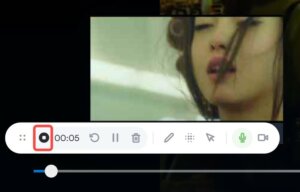
6.後は編集したり、保存先や形式を指定したりします。
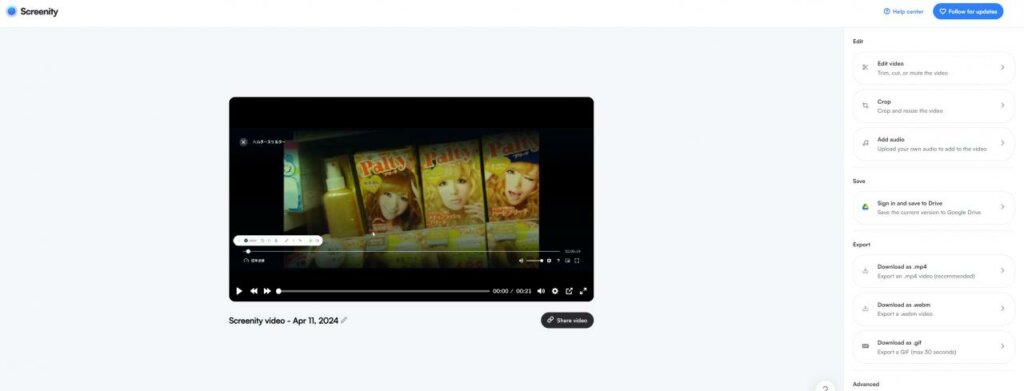
これでScreenityの使い方です。H-NEXTを録画できない場合はStreamFabを使ってみてください。
3つのH-NEXT動画ダウンロードツールの比較
| StreamFab U-NEXT ダウンローダー(PC) | StreamFab For Android(スマホ) | Screenity(拡張機能) | |
| 対応OS | WindowsとMac | Android | Chrome拡張機能 |
| 保存形式 | H-NEXTをダウンロード | H-NEXTをダウンロード | H-NEXTを画面録画 |
| 保存形式 | MP4・MKV | MP4 | MP4・Webm・Gif |
| メリット |
|
|
|
| デメリット |
|
|
|
まとめ
H-NEXTは合法のアダルト視聴サイト、安全で安心に高画質のエロ動画を楽しめます。しかし、配信終了などの理由で作品をローカルにダウンロードして楽しみたい時もあります。その時はぜひ今回ご紹介するツールを試してみてください。U-NEXTの月額を払えば、H-NEXT料金プランも含めているので、別途プランがいりません。
